ขั้นตอนการติดตั้ง macOS บน PC Windows

เรียนรู้วิธีการติดตั้ง macOS บน PC Windows ด้วยคำแนะนำทีละขั้นตอนที่แสดงให้คุณเห็นว่าคุณจะติดตั้งระบบปฏิบัติการของ Apple บนอุปกรณ์ Microsoft ได้อย่างไร.

หากคุณทำงานจากที่บ้าน คุณจะต้องรู้จักแอปการประชุมทางวิดีโอต่างๆ เช่น Zoom อย่างแน่นอน Zoom มีคุณสมบัติหลากหลายที่ทำให้เป็นหนึ่งในแอพที่ใช้กันมากที่สุดสำหรับการประชุมทางวิดีโอ ตัวอย่างเช่น เมื่อต้องการพบปะกับเพื่อนร่วมงาน เพื่อน และครอบครัว Zoom จะให้ ID การประชุมส่วนตัวแก่คุณ
ฟีเจอร์นี้ทำให้การประชุมกับคนที่คุณติดต่อด้วยมักจะง่ายขึ้นมาก การมี PMI ของคุณช่วยให้เชื่อมต่อได้ง่ายขึ้นเนื่องจากไม่เปลี่ยนแปลงเหมือน Zoom ID ปกติ หากคุณเป็นผู้ใช้ Zoom ที่ได้รับอนุญาต คุณยังมีตัวเลือกในการเปลี่ยนแปลงได้ ในขณะที่ตัวเลือกนั้นไม่มีให้ในบัญชีฟรี
วิธีเปลี่ยนซูม PMI . ของคุณ
คุณสามารถบอกความแตกต่างระหว่าง PMI และ Zoom ID ได้จากจำนวนตัวเลขที่มี PMI จะมี 13 ในขณะที่ Zoom ID ปกติจะมี 11 บัญชีฟรีจะมี PMI ของตัวเอง แต่ความแตกต่างกับบัญชีที่ชำระเงินคือบัญชีที่ชำระเงินสามารถเปลี่ยนได้ในขณะที่บัญชีฟรีไม่สามารถทำได้
หากต้องการเปลี่ยน PMI คุณจะต้องไปที่ เว็บไซต์ ทางการของ Zoom เมื่อคุณลงชื่อเข้าใช้แล้ว ให้คลิกที่รูปโปรไฟล์เพื่อไปที่การตั้งค่าโปรไฟล์ของคุณ เลื่อนลงมาใต้ส่วนการประชุม คุณจะเห็น PMI ปัจจุบันของคุณ คลิกที่ตัวเลือกแก้ไขสีน้ำเงินทางด้านขวา และหน้าต่างเพื่อทำการเปลี่ยนแปลงที่จำเป็นจะปรากฏขึ้น ลบรหัสปัจจุบันของคุณและพิมพ์รหัสใหม่
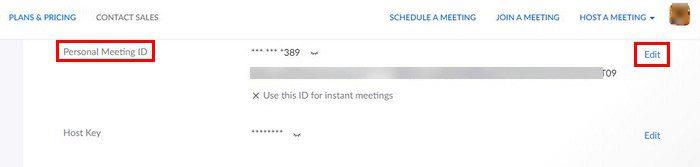
อย่าลืมคลิกที่ปุ่มบันทึกเมื่อคุณทำเสร็จแล้ว ครั้งต่อไปที่คุณต้องการเริ่มการประชุมด้วย OMI ใหม่ของคุณ ให้คลิกที่เมนูดรอปดาวน์ข้างที่ระบุว่า New Meeting วางเคอร์เซอร์บน PMI แล้วคุณจะเห็นตัวเลือกต่างๆ เช่น:
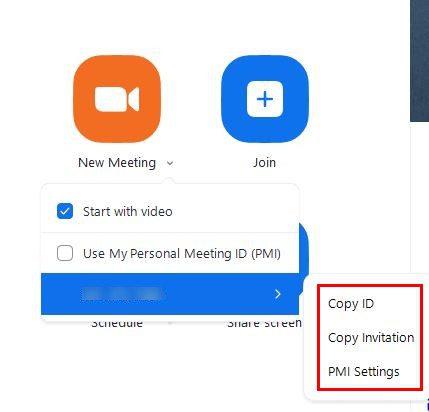
ข้อจำกัดที่ต้องคำนึงถึงเมื่อเปลี่ยน PMI . ของคุณ
หากคุณตัดสินใจที่จะเปลี่ยน PMI มีบางสิ่งที่ต้องจำไว้ ตัวอย่างเช่น ตัวเลขไม่สามารถเริ่มต้นด้วยหนึ่งหรือศูนย์ ซูมจะรับเฉพาะตัวเลขตั้งแต่สองถึงเก้าเท่านั้น คุณไม่สามารถใช้คำนำหน้าเช่น:
นอกจากนี้ คุณไม่สามารถทำซ้ำกลุ่มตัวเลขสามหลักเช่น 247 247 247 หรือ 555 888 777 ได้ ไม่อนุญาตให้ใช้หมายเลขเดียวกันเป็นตัวเลขแปดหลักทั้งหมด และคุณไม่สามารถมีตัวเลขเดียวกันห้าครั้งติดต่อกันได้ เห็นได้ชัดว่าคุณไม่สามารถใช้รหัสการประชุมที่มีอยู่แล้วได้
วิธีทำให้การประชุม Zoom PMI ของคุณปลอดภัย
PMI สะดวกมาก แต่ก็มีความเสี่ยงเช่นกัน หากคุณแชร์ลิงก์กับคนที่คุณไม่ไว้วางใจและให้ลิงก์เพียงเพราะพวกเขาเป็นเพื่อนของเพื่อน คุณจะเสี่ยงที่บุคคลนั้นจะแชร์ลิงก์นั้น หลังจากนั้น ทุกคนที่มีลิงก์สามารถเข้าร่วมการประชุมของคุณได้ เว้นแต่คุณจะเปลี่ยนแปลง
มาตรการรักษาความปลอดภัยอย่างหนึ่งที่คุณสามารถทำได้คือการล็อกการประชุม Zoom เมื่อคุณเห็นทุกคนที่คุณได้รับเชิญเชื่อมต่อกัน ในการล็อคการประชุม Zoomคุณจะต้องคลิกที่ไอคอนความปลอดภัยที่ด้านล่าง และเมื่อหน้าต่า���ตัวเลือกปรากฏขึ้น ให้เลือกตัวเลือกการล็อค คุณจะเห็นตัวเลือกเพื่อเปิดใช้งานห้องรอ
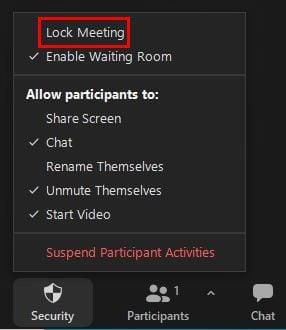
การล็อกการประชุม Zoom ทำให้คุณไม่ต้องกังวลกับผู้เยี่ยมชมที่ไม่ต้องการ คุณยังสามารถใช้ Zoom ID โดยที่ ID และรหัสการประชุมจะใช้ได้ดีสำหรับการประชุมครั้งเดียวเท่านั้น เหมาะอย่างยิ่งสำหรับการประชุมเมื่อคุณไม่รู้จักทุกคนที่กำลังจะเชื่อมต่อ
อย่าลืมใช้ PMI ของคุณอย่างน้อยปีละครั้ง มิฉะนั้นจะหมดอายุ
วิธีปิดการใช้งาน ID การประชุมส่วนตัวใน Zoom
หากคุณรู้ว่าคุณจะไม่ใช้และต้องการปิดใช้งาน คุณสามารถทำได้ในการตั้งค่าจากเว็บไซต์ทางการของ Zoom เมื่อคุณลงชื่อเข้าใช้แล้ว คุณจะต้องไปที่การจัดการบัญชี จากนั้นไปที่การตั้งค่าบัญชี ในส่วนรหัสการประชุม คุณจะเห็นตัวเลือกในการเปิดหรือปิดใช้งานตัวเลือก คุณสามารถล็อคสิ่งนี้เพื่อไม่ให้ใครทำการเปลี่ยนแปลงใดๆ
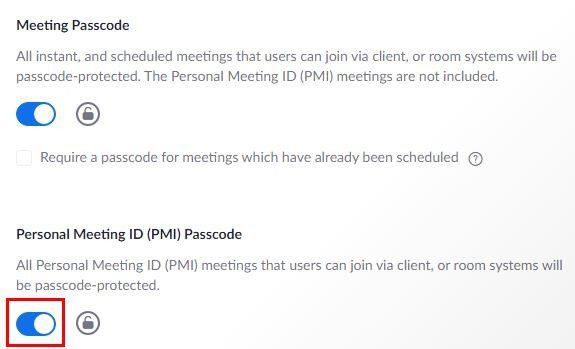
นอกจากนี้ยังสามารถปิดใช้งานการตั้งค่า PMI สำหรับกลุ่มผู้ใช้ได้อีกด้วย คุณสามารถทำได้โดยลงชื่อเข้าใช้ไซต์ของ Zoom แต่คุณจะต้องดำเนินการนี้ในฐานะผู้ดูแลระบบที่สามารถแก้ไขได้ คุณสามารถทำการเปลี่ยนแปลงได้โดยไปที่:
โปรดจำไว้ว่า หากคุณต้องการกำหนดให้กฎนี้เป็นกฎทั่วไปสำหรับผู้ใช้ทุกคนในบัญชีของคุณ คุณมีตัวเลือกในการล็อกบัญชีของคุณ สิ่งที่คุณอาจต้องการลองคือเปลี่ยนหมายเลขโทรศัพท์ของคุณ ด้วยวิธีนี้จะจดจำได้ง่ายขึ้น
บทสรุป
หากต้องการเปลี่ยน PMI คุณต้องลงชื่อเข้าใช้ไซต์ของ Zoom เนื่องจากคุณจะไม่สามารถเปลี่ยนจากแอปได้ อย่าลืมใช้อย่างน้อยปีละครั้งเพื่อไม่ให้หมดอายุและเพื่อล็อกการประชุมของคุณหรือเปิดใช้งานห้องรอเพื่อความปลอดภัยที่มากขึ้น คุณคิดว่า PMI มีประโยชน์หรือไม่? แจ้งให้เราทราบในความคิดเห็นด้านล่าง และอย่าลืมแบ่งปันบทความกับผู้อื่นบนโซเชียลมีเดีย
เรียนรู้วิธีการติดตั้ง macOS บน PC Windows ด้วยคำแนะนำทีละขั้นตอนที่แสดงให้คุณเห็นว่าคุณจะติดตั้งระบบปฏิบัติการของ Apple บนอุปกรณ์ Microsoft ได้อย่างไร.
ขจัดความยุ่งเหยิงของเพลย์ลิสต์ Spotify ที่ไม่ได้ใช้ และรู้ว่าคุณจะลบออกได้อย่างไร ลองทำตามขั้นตอนที่มีประโยชน์และไม่กี่ขั้นตอนเหล่านี้
หากต้องการปิดเสียงผู้เข้าร่วมการประชุม Zoom โดยอัตโนมัติ ให้ไปที่ตัวเลือกขั้นสูง จากนั้นเลือกปิดเสียงผู้เข้าร่วมเมื่อเข้าร่วม
เรียนรู้วิธีเพิ่มเอฟเฟกต์เบลอให้กับรูปภาพใน Microsoft Word เพื่อเพิ่มความเป็นส่วนตัวและความสวยงาม
ถ้าการโทรออกของ Teams ไม่ทำงาน ให้ตรวจสอบปัญหาและวิธีแก้ไขที่มีประสิทธิภาพ เพื่อให้สามารถโทรออกได้อย่างราบรื่น
Google Forms เป็นแอปที่มีเหตุผลมากมายที่จะแนะนำ ใช้งานง่าย แบ่งปันง่าย และมีอินเทอร์เฟซที่สะอาดตา
ดูว่าการเปลี่ยนชื่อของคุณในการประชุม Zoom ทำได้ง่ายเพียงใด ไม่ว่าคุณจะอยู่ในการประชุมแล้ว เคล็ดลับที่เป็นมิตรสำหรับผู้เริ่มต้น
ดูทุกสิ่งที่ Control Center ใน iPadOS 15 และวิธีปรับแต่งตามที่คุณต้องการได้อย่างง่ายดาย
เบื่อที่ต้องจัดการกับเวลาจำกัด 40 นาทีนั้นไหม? ต่อไปนี้คือเคล็ดลับบางประการที่คุณสามารถลองใช้เองได้ และเพลิดเพลินไปกับนาทีซูมพิเศษเหล่านั้น
หากคุณไม่สามารถวางข้อมูลองค์กรของคุณลงในบางแอพได้ ให้บันทึกไฟล์ที่มีปัญหา แล้วลองวางข้อมูลของคุณอีกครั้ง
หาก Microsoft Teams ไม่สามารถอัปเดตโปรไฟล์ของคุณได้ ให้ไปที่หน้าบัญชี Microsoft ของคุณและลบหมายเลขโทรศัพท์มือถือของคุณเป็นวิธีเข้าสู่ระบบ
ดูสิ่งที่ต้องรู้เกี่ยวกับการปิดเสียงทุกคนในการประชุม Zoom และวิธีเปิดเสียงตัวคุณเองสำหรับ Windows และ Android
ผู้ใช้ Adobe Acrobat Reader มักมีปัญหาที่ตัวเลือกบันทึกเป็นไม่ทำงาน หน้าต่างเปล่าปรากฏขึ้นแทน คุณมักจะแก้ไขสิ่งนี้ได้
ค้นพบวิธีทั้งหมดที่คุณสามารถเชิญผู้อื่นเข้าร่วมการประชุม Zoom บนคอมพิวเตอร์ Windows หรืออุปกรณ์ Android ของคุณ
ค้นพบทุกสิ่งที่ควรรู้เกี่ยวกับคุณสมบัติ Focus ใหม่สำหรับ iPadOS 15 และใช้งานอย่างเต็มที่ มาเป็นผู้เชี่ยวชาญโฟกัส
ควบคุมสิ่งต่างๆ และดูวิธีสร้างและลบโปรไฟล์ Netflix ของคุณด้วยบทแนะนำสำหรับผู้เริ่มต้นใช้งาน
หากคุณไม่สามารถรับชม Netflix บน Chromebook ได้ ให้รีสตาร์ทแล็ปท็อป อัปเดต chromeOS และติดตั้งแอป Netflix ใหม่
คุณสามารถกำหนดค่าการประชุม Zoom Rooms ให้เริ่มต้นและสิ้นสุดโดยอัตโนมัติตามปฏิทินที่เกี่ยวข้องกับห้องนั้นๆ
ต่อไปนี้คือวิธีที่คุณสามารถใช้ประโยชน์สูงสุดจากเพลย์ลิสต์ Spotify ของคุณโดยใช้คำแนะนำที่เป็นประโยชน์เหล่านี้ นี่คือวิธีการเป็นเพลย์ลิสต์หลัก
ลบเนื้อหาที่น่าอับอายทั้งหมดออกจาก Netflix ของคุณ ดูรายการต่อบนคอมพิวเตอร์และอุปกรณ์ Android ของคุณ
คุณต้องการกำหนดการประชุมที่เกิดขึ้นซ้ำใน MS Teams กับสมาชิกในทีมเดียวกันหรือไม่? เรียนรู้วิธีการตั้งค่าการประชุมที่เกิดขึ้นซ้ำใน Teams.
เราจะแสดงวิธีการเปลี่ยนสีที่เน้นข้อความสำหรับข้อความและฟิลด์ข้อความใน Adobe Reader ด้วยบทแนะนำแบบทีละขั้นตอน
ในบทแนะนำนี้ เราจะแสดงให้คุณเห็นวิธีการเปลี่ยนการตั้งค่า Zoom เริ่มต้นใน Adobe Reader.
Spotify อาจจะน่ารำคาญหากมันเปิดขึ้นมาโดยอัตโนมัติทุกครั้งที่คุณเริ่มเครื่องคอมพิวเตอร์ ปิดการเริ่มต้นอัตโนมัติโดยใช้ขั้นตอนเหล่านี้.
หาก LastPass ไม่สามารถเชื่อมต่อกับเซิร์ฟเวอร์ ให้ล้างแคชในเครื่อง ปรับปรุงโปรแกรมจัดการรหัสผ่าน และปิดการใช้งานส่วนขยายของเบราว์เซอร์ของคุณ.
Microsoft Teams ไม่รองรับการส่งประชุมและการโทรไปยังทีวีของคุณโดยตรง แต่คุณสามารถใช้แอพการสะท้อนหน้าจอได้
ค้นพบวิธีแก้ไขรหัสข้อผิดพลาด OneDrive 0x8004de88 เพื่อให้คุณสามารถเริ่มต้นใช้งานการจัดเก็บข้อมูลในคลาวด์ของคุณอีกครั้ง
สงสัยว่าจะรวม ChatGPT เข้ากับ Microsoft Word ได้อย่างไร? คู่มือนี้จะแสดงให้คุณเห็นวิธีการทำเช่นนั้นโดยใช้ ChatGPT สำหรับ Word add-in ใน 3 ขั้นตอนง่ายๆ.
รักษาแคชให้เป็นระเบียบในเบราว์เซอร์ Google Chrome ของคุณด้วยขั้นตอนเหล่านี้.
ตอนนี้ยังไม่สามารถปิดการตั้งคำถามแบบไม่ระบุชื่อใน Microsoft Teams Live Events ได้ แม้แต่ผู้ที่ลงทะเบียนยังสามารถส่งคำถามแบบไม่ระบุชื่อได้.

























